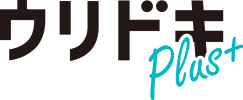「パソコンの不調が続いているけど買い替えるべきか分からない」という悩みを持っている方は多いと思います。安いものではないので、簡単に判断するのはむずかしいですよね。
そんな方向けに、本記事では買い替えの目安となる症状や、買い替え前にすべきことを解説します。パソコンの選び方についても紹介するので、買い替えを考えている方はぜひ最後まで読んでください。
パソコンの寿命は何年?
パソコンは、平均的に5〜7年で寿命を迎えます。機種や使い方によっても異なりますが、このくらいの期間使用してパソコンに不具合が現れ始めた場合は、寿命を疑いましょう。
パソコンの買い替えタイミング
パソコンの買い替えタイミングは、人によりさまざまです。ご自身のパソコンが以下の状況に当てはまる方は、新しいパソコンの購入を検討してください。
動作が重くなったとき
パソコンの動作が重いときは、買い替え時です。具体的には、「ネットの読み込みが遅い」「パソコン自体または特定のアプリやソフトの起動に時間がかかる」などの症状が挙げられます。
データの整理などで直ることもありますが、経年劣化の場合はこのような対策での改善は見込めません。ほかにもパソコンに異常が発生しているようなら、買い替えを考えましょう。
使用するソフトやゲームの推奨環境以下のとき
ソフトやゲームには、最低限動かすための必要環境と快適に動かすための推奨環境があります。
基本的には必要環境で動作しますが、複数のソフトウェアを起動する際などには注意が必要です。推奨環境を満たしてないと、動作が重いなどの症状が発生する可能性があります。
よく使うソフトやゲームの推奨環境を確認してみてください。パソコンがその環境以下のスペックの場合は、より高性能な製品への買い替えを検討しましょう。
容量が不足しているとき
パソコンの容量不足は、ファイルの保存失敗やパソコンの起動不能といった深刻な問題を引き起こす可能性があります。いつの間にか容量がわずかになっているケースもあるので、まずは設定から空き容量を確認してください。
容量が足りてなかった方は、データの整理や消去をしてみましょう。それでも余裕がないなら、容量の大きなパソコンを新調したほうがいいかもしれません。
不具合が頻繁に起きるとき
以下のような不具合が頻発するときは、買い替えを検討しましょう。無理に使用を続けると症状が悪化し、完全に故障してしまいます。
- 電源がつかない
- 起動しても電源がすぐに落ちてしまう
- 使用中に勝手に再起動する
- 画面がフリーズする
異音がするとき
パソコンからの異音も、買い替えの合図と捉えましょう。異音にはいくつかの種類がありますが、総じてなんらかの問題が発生している可能性が高いです。
放置して使用し続けると悪化してしまうので、すぐに対策を取ってください。
パソコンの性能チェックリスト
買い替えの際は、必要な性能を持ったパソコンを選ばなければ意味がありません。性能を判断する要素について以下で説明するので、ぜひ参考にしてください。
CPU
CPUは中央演算処理装置と呼ばれる部品で、ハードウェアやソフトウェアから受け取るすべての指示を処理しています。頭脳的な役割を担い、パソコン全体の性能を左右する重要な部分です。
代表的なCPUには、Intel社の「Core iシリーズ」とAMD社の「Ryzenシリーズ」があります。CPUの性能は用途によって異なるので、自身の使用目的に合ったCPUを選びましょう。
メモリ
データの記録を担当するメモリは、作業効率に大きな影響を与える部品です。データの一時的な保管場所であるメモリの容量が大きいと、データを長期保管しているストレージにいちいちアクセスする必要がなくなり、パソコンがサクサク動きます。
メモリの容量は最低4GB、書類作成メインで8GB、動画編集などいろいろな使い方をするなら16GB、さらに高い負荷がかかる作業は32GBを目安にしましょう。
ストレージ
ストレージはデータを長期間保存する場所で、ここに保存されたデータは電源を切っても消えることはありません。ストレージが本棚で、メモリは本を広げる机だとイメージすると分かりやすいかもしれません。
ストレージには従来からのHDDと新しいタイプのSDD、さらにHDDとSDDのハイブリッド型があります。費用を抑えつつ容量とスピードを確保したい方は、ハイブリット型がおすすめです。
GPU
GPUは画像や動画の処理に特化しており、アイコンの表示や映像の再生に必須なパーツです。有名な2大メーカーとしては、NVIDIA社とAMD社が挙げられます。
パソコンを動画編集や高画質のゲームで使用する場合は、高性能なGPUがついたものを選びましょう。
OS
OSはコンピューター内でのシステム全体の管理と、アプリケーションソフトを動かす働きをしています。
OSの種類はいくつもありますが、「Windows OS」「macOS」「Chrome OS」の3つが特に有名です。使用するソフトなどを考慮して、自分に合ったOSを選択してください。
インターフェース
インターフェースは、パソコンと周辺機器の接続部分のことです。パソコンにマウスやキーボードを接続するUSBや、液晶ディスプレイやテレビを接続するHDMIといったインターフェースは聞いたことがあるのではないでしょうか。
使いたい外付けの機器がある場合は、適合するインターフェースが備わっているパソコンを購入しましょう。
ディスプレイ
ディスプレイとは、パソコンの画面のことです。基本的にディスプレイの性能は大きさと解像度で判断します。
迫力ある映像を楽しみたい方は大きいもの、動画を高画質で見たい方は解像度の高いものが必要です。用途に合わせてディスプレイの性能を決めてください。
その他
その他のスペックを判断する要素としては、光学ドライブや無線接続があります。
光学ドライブは、CDやDVDの読み書きを行う機器です。内蔵されているパソコンを買うのか、外付けで機器を買うのか、必要度に応じて判断してください。
無線接続は、無線WIFI接続やBluetooth接続のことを指します。これらのスペックもしっかり確認しましょう。
パソコンの用途に合わせた選び方
前項のスペックの説明からも分かるように、パソコンは自分の用途に合ったものを選ぶことが大切です。それぞれの用途で重視すべきスペックを紹介するので、ぜひ活用してください。
仕事用
CPU
Core i3など標準的なもの
技術職やITエンジニアの方はCore i5やCore i7など処理能力がやや高いものを、Webデザイナーの方はCore i7など処理能力のより高いものを選びましょう。
メモリ
4GB程度
Webデザイナーの方は、8GB程度あると作業が効率的にできます。
ストレージ
標準的なもの
営業職の方は、故障リスクの少ないSSDを選択しましょう。
GPU
CPU内蔵のもの
画像や映像を扱う職業の方は、より高性能なものが必要です。
趣味用
パソコンを使った趣味は数多くあります。
- 作曲
- アニメ・映画鑑賞
- イラスト
- プログラミング
- ユーチューブ
- 写真編集
- 投資
趣味によりパソコンに必要なスペックは異なるので、購入前にしっかりと考えるようにしましょう。
ゲーム
CPU
- Core i5/Ryzen5以上
- 理想はCore i7/Ryzen7以上
GPU
- NVIDIA社の「GeForce」シリーズRTX3060以上
- AMD社の「Radeon」シリーズRX6600以上
メモリ
- 8GB以上
- 理想は16GB
ストレージ
- SSD
パソコンの相場と予算の目安
パソコンの価格は3〜30万と幅広く、どれくらいのものを買えばいいのか迷ってしまう方も多いと思います。自分が必要とするパソコンの性能を知ったうえで、どの価格帯が最適なのか考えましょう。
5万円程度だと性能はあまり高くないので、ネット検索や動画視聴に使えるくらいです。10万円前後だとWordやExcelなどのビジネス用途で使えます。
15万円まで出すと、動画編集や軽い3Dゲームのプレイが可能です。負荷が重いゲームは20万円程度のパソコンで快適に遊べます。さらに負荷がかかる作業をする方は、30万円程度のものを選びましょう。
| 5万円程度 | ネット検索、動画視聴などの普段使い |
| 10万円程度 | Word、Excelなどのビジネス用途 |
| 15万円程度 | 動画編集、軽めの3Dゲームなど |
| 20万円程度 | 負荷の重いゲームを快適にプレイできる |
【ノートパソコン】おすすめ3選
外出先での使用を考えているなら、持ち運んで使えるノートパソコンを選びましょう。おすすめの3台を紹介するので、参考にしてみてください。
【コスパ重視の方におすすめ】HP 14-em
2023年に発売されたこのパソコンは、コスパの良さが特徴です。4万円台から買える低価格モデルにもかかわらず、標準的なスペックが備わっています。
サイズも平均的で、持ち運びやすさも問題ありません。パソコンで動画編集などの特別な作業を行わない人には、とてもおすすめです。
【10万円以内の高性能PC】DELL New Inspiron 14
このパソコンは高性能なCPUを搭載しており、WordやExcelを使った作業ならストレスなく快適にこなせます。
負荷が重いタスクには向きませんが、基本的な作業が支障なく行える高性能パソコンを10万円以内で探している方におすすめです。デザインやセキュリティ面も優れているので、持ち運びに向いています。
【カジュアルゲーマーにおすすめ】Lenovo IdeaPad Gaming 370i
ゲーミングPCを安く買いたい方は、このパソコンをぜひチェックしてみてください。12万円台からゲーム用のパソコンを買えます。デザインは普通のノートパソコンで、重さは少しだけ重い程度。外にも持ち出せる万能な一台です。
【デスクトップパソコン】おすすめ3選
パソコンを家でしか使用しない場合は、デスクトップのものを選んだほうがいいでしょう。同じ価格帯でも、ノートパソコンよりスペックの高い製品を購入できます。
【家族で共有したい方におすすめ】富士通 ESPRIMO WF1/G3
スタイリッシュなデザインは、家のどこに置いても違和感なく馴染みます。画面まわりのフレームが狭く、液晶表示もキレイなので映画を見るときなどにおすすめです。重い負荷がかかる作業には向きませんが、基本性能は充実しており、家族での使用などに向いています。
【パソコンゲーム入門者におすすめ】LAVIE Direct GX Core i5
このパソコンの一番の特徴は、購入後1年間「LAVIEゲーミングサポート」が受けられることです。ゲームについて24時間いつでも電話で問い合わせができ、パソコンの購入を機にPCゲームを始める人も心配いりません。
少し価格が高いことが難点ですが、サポート付きの国内産パソコンなので安心して購入できます。
【高負荷な作業をする方におすすめ】Mac mini M2
2023年に発売されたこの最新モデルはスペックが高く、動画編集などの作業もサクサク進められます。音質も旧作より進化しており、音楽関係でパソコンを使う方にもおすすめです。
Macのパソコンのなかではかなり安いので、Mac製品が好きな方もぜひチェックしてみてください。
パソコンの買取業者おすすめ3選
パソコンを買い替えるなら、今まで使っていたものは買取に出しましょう。処分の手間が省けるだけでなく、新たなパソコン購入の資金を得られます。
以下におすすめの買取店を紹介するので、興味を持った店の査定だけでも受けてみてください。
店舗名 | 公式サイト | 口コミ評価 | ポイント | 宅配買取 | 出張買取 | 店頭買取 | 宅配キット | 店舗がある地域 | 出張査定対応エリア | 定休日 | 営業時間 | 買取対象 | 古物商許可番号 |
|---|---|---|---|---|---|---|---|---|---|---|---|---|---|
| ウリドキ | 一括査定する | ★PR | 一番高く売れる買取店がラクラク見つかる | 買取店による | 買取店による | 買取店による | 買取店による | 買取店による | 買取店による | 土日祝(ウリドキ) | 10:00〜19:00(ウリドキ) | ブランド、お酒、金、ゲーム、家電など | 第302171706809号 |
| いーあきんど | 公式サイト問い合わせ | ★4.2 | 幅広い買取ジャンル | ○ | ○ | ○ | あり | – | 石川、富山、福井 | 不定休 | 9:00〜19:00(問い合わせ) | ゲーム、ホビー、パソコン、DVD/CDなど | 第511050012180号 |
| パソコン買取アローズ | 公式サイト問い合わせ | ★4.8 | パソコン買取専門 | ○ | – | – | あり | – | – | 水、日曜(問い合わせ) | 10:00〜14:00(問い合わせ) | パソコン、周辺機器、スマートフォンなど | 第631531400002号 |
| Mac買取ネット | 公式サイト問い合わせ | ★5.0 | Mac買取に特化 | ○ | – | – | あり | – | – | 土日祝(問い合わせ) | 10:00〜19:00(問い合わせ) | Mac製品 | 第621152103424号 |
※口コミ評価はウリドキやその他サイトの情報を参考にしています
いーあきんど
迅速で丁寧な対応いただきました。送り忘れた取扱説明書を後から郵送してから査定評価も上げていただき、また郵便切手代まで査定額に反映してくださいました。とても誠実で信頼できるショップさんだと感じました。ありがとうございました。
宅配買取は初めてでしたが、何の問題もなくスムーズにできました。
買取価格、手続きともに特に不満はありません。有難うございました。
特徴
- 幅広い買取ジャンル
- 便利なLINE査定
- 3種類の買取方法
店舗紹介
「いーあきんど」の最大の特徴は、買取ジャンルの幅広さです。パソコンと一緒に買取を依頼したいものがある方は、ぜひ利用してみてください。
商品を送らなくても利用できる、便利なLINE査定を無料で受けられます。査定額を確認したうえで、買取ってもらうか決められるので安心です。
買取方法は、店頭、宅配、出張の3種類があります。来店が可能な方は店頭まで足を運んでもいいかもしれません。店頭買取なら、査定から支払いまで一気に済ませられます。
お店に行けない方も安心してください。送料・振込手数料0円で宅配買取や出張買取も利用できます。気軽に買取を依頼してみてはいかがでしょうか。
買取実績
- プレイステーション4 Pro本体 グレイシャー・ホワイト:31,500円
- PlayStation Vita TV本体 ホワイト:7,020円
- NEC VersaPC-VY21A W 2GBメモリ Core2Duo:574円
店舗情報
| 店舗名 | いーあきんど |
| 営業時間 | 9:00〜19:00(問い合わせ) |
| 定休日 | 不定休 |
| 主な買取ジャンル | 本、ゲーム、DVD•CD、ホビー、パソコンなど |
| 買取方法 | 店頭、宅配、出張 |
| 運営会社名 | 株式会社eあきんど |
| 古物商許可番号 | 石川県公安委員会 第511050012180号 |
| 査定士 | – |
| その他特徴 | – |
パソコン買取アローズ
査定や振り込みも早くとても助かりました。
数年使ったゲーミングPCを買い取っていただきました。パソコンの査定も素早く終了したし、買取査定金額も納得できる金額になったのでこの評価にしました!
特徴
- パソコン買取専門
- 他社に負けない買取額
- 集荷も査定もスピード対応
店舗紹介
「宅配買取アローズ」は、オンラインでのパソコン買取を専門に行っています。パソコンの買取実績が豊富なので、確実な査定を受けられるでしょう。
アローズは、買取価格に強い自信を持っています。公式サイトに「他店より安い場合はぜひお申し付けください」と明記するほどなので、高価買取に期待できるのではないでしょうか。
12:30までの申し込みで、当日中の集荷も可能。査定も早い場合で商品が到着した日に終わり、すぐに買取価格を教えてもらえます。とにかく早く買取ってほしい方は、送料・手数料も無料なので今すぐにでも集荷を申し込みましょう。
買取実績
- MacBook Pro Retina MPXT2J/A スペースグレイ:141,000円
- Surface Go 10インチ PixelSence ディスプレイ:38,500円
- ASUS ノートパソコン VivoBook 15:48,500円
店舗情報
| 店舗名 | パソコン買取アローズ |
| 営業時間 | 10:00〜14:00(問い合わせ) |
| 定休日 | 水曜日、日曜日(問い合わせ) |
| 主な買取ジャンル | パソコン、周辺機器、スマートフォンなど |
| 買取方法 | 宅配 |
| 運営会社名 | 株式会社GlobalArrows |
| 古物商許可番号 | 兵庫県公安委員会 第631531400002号 |
| 査定士 | – |
| その他特徴 | – |
Mac買取ネット
迅速で査定結果にも満足できた。
自分では捨てることができないので、お金をいただいたうえに処分していただけるのは大変ありがたいです。
ありがとうございました。
特徴
- Mac買取に特化
- 信頼の商品ランク別見積もり
- 徹底したデータ消去サービス
店舗紹介
「Mac買取ネット」はMac製品の買取に特化しており、Macパソコンなら本記事で紹介した3社のなかでもっとも高い買取額がつく可能性があります。
公式サイトに掲載されている商品ごとの見積額を確認してみてください。Mac買取ネットは品物の状態別の買取額を提示しており、実際の査定額が見積もりより大幅に下がることもなく信頼できます。
パソコンのデータは専門スタッフが徹底的に消去しているので、個人情報が流出する心配がありません。宅配買取の送料・手数料は無料です。買取対象製品を持っている方は、Mac買取で12年の実績を持つMac買取ネットも選択肢に入れてみてください。
買取実績
- MacBook Pro 2020:78,000円
- Mac mini 2020:37,000円
- MacBook Air 2018:25,000円
出典:Mac買取ネット
店舗情報
| 店舗名 | Mac買取ネット |
| 営業時間 | 10:00〜19:00(問い合わせ) |
| 定休日 | 土曜日、日曜日、祝日(問い合わせ) |
| 主な買取ジャンル | Mac製品 |
| 買取方法 | 宅配 |
| 運営会社名 | GEEKS株式会社 |
| 古物商許可番号 | 大阪府公安委員会 第621152103424号 |
| 査定士 | – |
| その他特徴 | – |
パソコンの買い替え前にやること
新しいパソコンを快適に使うためには、買い替え前にやらなければいけないことがあります。以下を参考に、買い替えの準備を進めてください。
データの整理
データをスムーズに移行するために、古いパソコンのデータを整理しておきましょう。いらないデータを削除して必要なデータをまとめておくだけで、データ移行の時間を短縮できます。
データ整理を怠ると、新しいパソコンで必要なデータが見つからないという問題にも直面するので、必ず済ませておきましょう。
データのバックアップ
バックアップとは、データをコピーして保存しておくことです。今使っているパソコンが故障した場合に備えて、ほかの媒体にコピーを取っておきましょう。
最新のデータを復元できるように、バックアップは定期的に取ってください。
ログイン情報のメモ
新しいパソコンでは、自動ログインなどの設定が引き継がれません。そのため、あらゆるサービスにログインする際に、パスワードなどの情報が必要になります。
パソコンに頼ってログイン情報を覚えていない方は、買い替え前にしっかりとメモしておきましょう。
ライセンスの引継ぎ
WordやExcelが使えるMicrosoft Officeなどの有料ソフトを使うには、ソフトが公式のものであることを示すライセンス認証をしなければいけません。
パソコンを買い替える際には、このライセンス認証を再びする必要があります。ライセンスを移行できる場合は、製品の公式サイトで移行方法を確認しましょう。ソフトによっては、移行ができず追加購入しなければいけないこともあります。
メールアカウントの確認
メールアカウントも確認し、IDやパスワードをメモしておきましょう。ログイン情報を忘れると、新しいパソコンで利用できなくなってしまいます。
移行の仕方はサービスごとに異なるので、公式サイトを確認して忠実に移行を進めましょう。
パソコンの寿命を長くする方法
せっかくパソコンを買っても、使い方が悪いとすぐに劣化してしまいます。パソコンを使用する際に気をつけることを知り、新たなパソコンを長く使えるようにしましょう。
電源をつけっぱなしにしない
パソコンの電源をつけっぱなしにすることは避けてください。使わないときはスリープモードではなく、完全にシャットダウンしましょう。ストレージの負担を減らし、パソコンの寿命を延ばせます。
充電しすぎない
パソコンを常に充電している方も多いと思いますが、バッテリーに負担がかかるのでやめましょう。
パソコンは30%で充電、80%で充電終了が理想的です。このような充電方法にすることで、パソコンのリチウム電池の劣化を遅らせられます。
ほこりを放置しない
ほこりを放置するとさまざまな問題を引き起こし、パソコンの故障を早めます。定期的にパソコンを掃除する習慣をつけましょう。
掃除の前には必ず電源を切り、コンセントも抜いてください。金属をさわり、通電しないように自分の静電気を除去しておくことも忘れずに。準備ができたら、ハケや掃除機でほこりを慎重にとりましょう。
熱や結露に注意する
パソコンの劣化を早める熱や湿気にも気をつけてください。
熱を避けるためには、「直射日光に当てない」「通気口をふさがない」といった対策が有効です。湿気は部屋の除湿をしたり、急激な温度変化に注意したりすることで防げます。熱くなったパソコンを、無理に冷やす行為などはご法度です。
定期的にメンテナンスする
定期的なメンテナンスは、パソコンの寿命を延ばす秘訣です。万一の場合に備えて、メンテナンス前にはバックアップを取るようにしましょう。
メンテナンスには、パソコン本体の放電やほこりの除去、周辺機器の清掃などがあります。どれも簡単にできるので、調べて実践してみましょう。
買い替えサインが出たら準備をしてすぐに新しいパソコンを買おう
本記事では、パソコンの買い替えの目安について説明しました。故障の前兆がすでに現れている場合は、完全に壊れる前に新しいパソコンを買いましょう。
買い替え前にすべきことは、事前に必ず済ませてください。使っていたパソコンは買取に出すこともおすすめです。
本記事で解説したスペックなどを参考に、ぜひ自分に合ったパソコンを見つけてください。